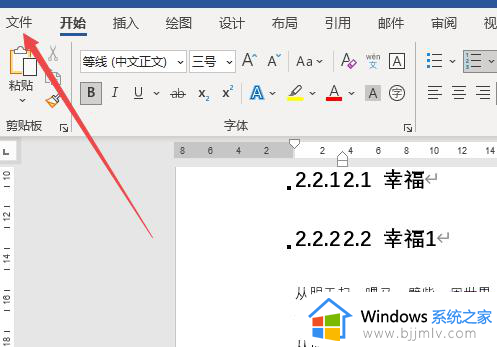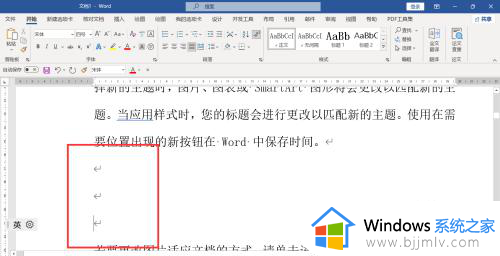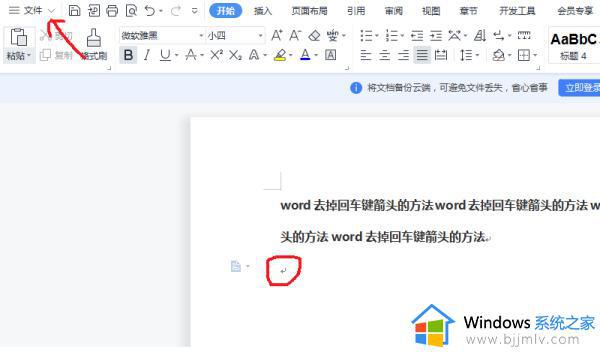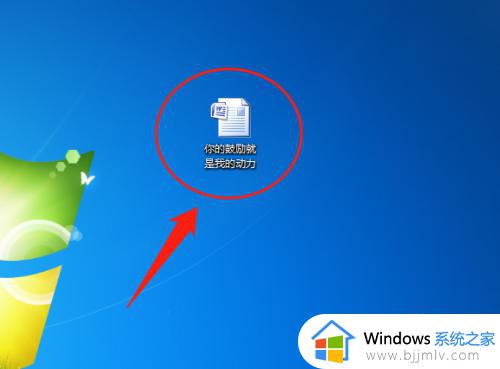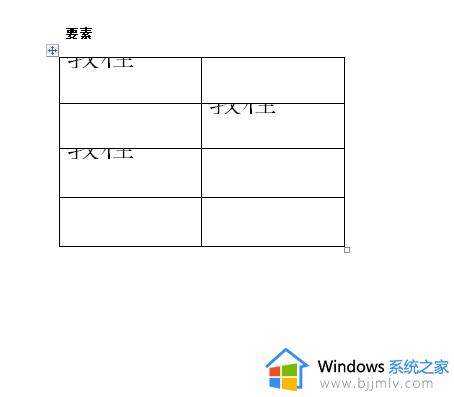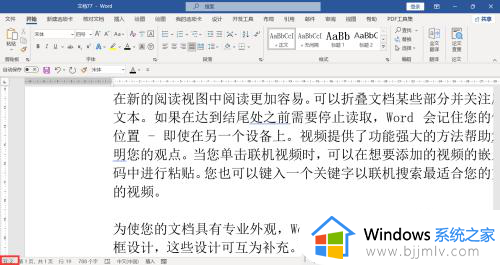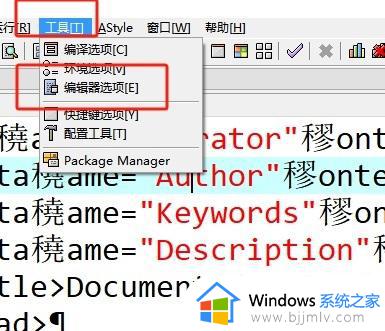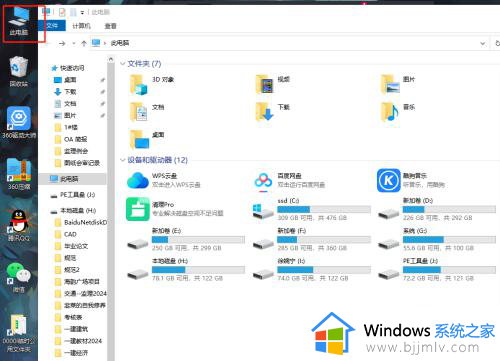word中的回车键箭头如何隐藏 word文档回车键符号怎么隐藏
更新时间:2023-09-04 16:43:40作者:runxin
在日常工作中,我们经常会使用到word文档进行编辑和排版,有时候我们可能会遇到一个问题,那就是回车键箭头的显示。在默认情况下,回车键箭头会在文档中显示为一个可见的符号,这可能会影响到文档的美观度和排版效果。那么word文档回车键符号怎么隐藏呢?接下来,我们将介绍word中的回车键箭头如何隐藏,让我们的文档更加整洁和专业。
操作方法:
1.首先看到按回车键,后面都会有一个回车符号。
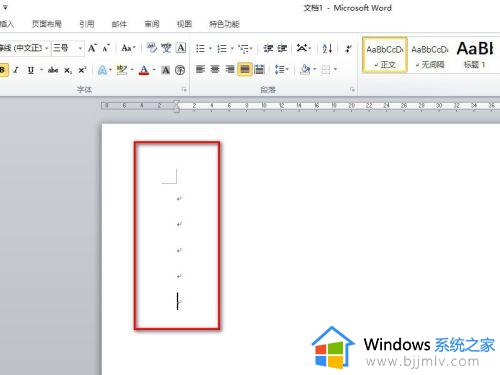
2.打开文件点击选项。

3.在选项里面我们点击一下显示。
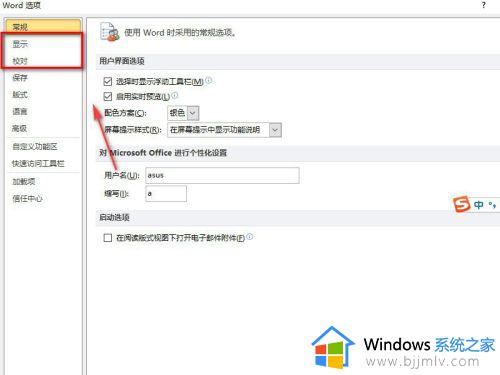
4.进入显示以后,看到段落标记是勾选了的。
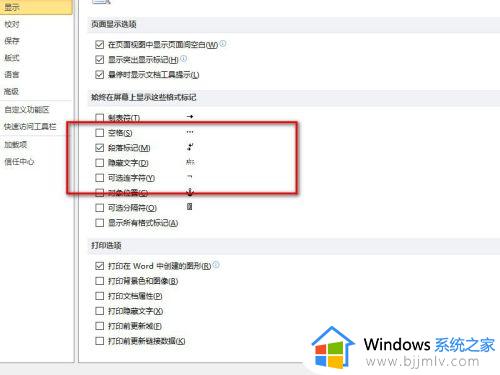
5.打段落标记勾选去除,点击确认。
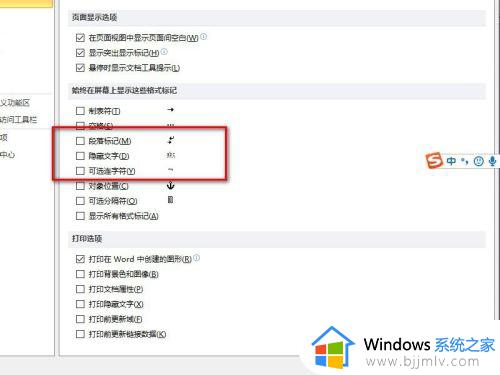
6.然后再回到文档中可以看到回车符号已经隐藏了。
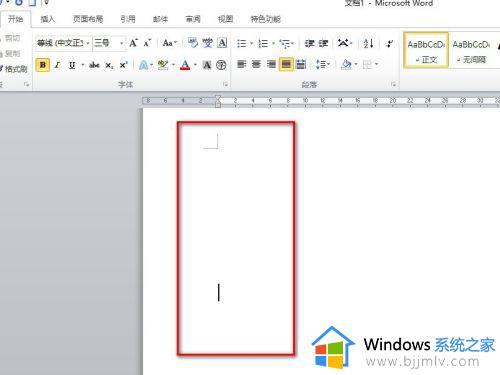
以上就是word中的回车键箭头如何隐藏的全部内容,如果你遇到了相同的问题,可以参考本文中介绍的步骤进行修复。希望对您有所帮助!